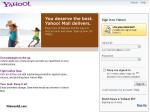Macam-macam Web Browser
Web browser adalah aplikasi utama untuk browsing. Web Browser disebut juga sebagai perambah atau peramban, adalah perangkat lunak yang berfungsi menampilkan dan melakukan interaksi dengan dokumen-dokumen yang disediakan oleh server web. Setiap akan mencari informasi, memainkan game kecil online, download dan lainnya selalu menggunakan web browser. Web browser di sini bisa berupa Internet Explorer, Opera, Safari, Google Chrome maupun Firefox.
Tak Asing lagi penggunaan browser sampai pada era sekarang ini memunculkan ide berbagai pihak-pihak Software Development. Tentu saja dengan alasan tidak ingin di unggulin oleh saingan dengan produk-produk serupa.
Bila menilik lebih jauh untuk mereview semua browser-browser itu satu persatu, pastilah tak terhitung jumblahnya. Karena masing-masing mempunyai kekurangan dan kelebihan tersendiri layaknya sebuah ciri khas. Mari kita kenali browser-browser mulai dari yang populer sampai yang tercepat saat ini.
Berikut bebarapa macam web browser yang ada di internet diantaranya :
1. Chorme
Chrome dirancang agar berjalan secepat mungkin: Cepat dimulai dari desktop, memuat laman web dalam sekejap, dan menjalankan aplikasi web yang rumit dengan cepat. Pelajari lebih lanjut tentang Chrome dan kecepatan.
Untuk download Chorme silahkan kunjungi http://www.google.com/chrome atau langsung download di sini
Tak Asing lagi penggunaan browser sampai pada era sekarang ini memunculkan ide berbagai pihak-pihak Software Development. Tentu saja dengan alasan tidak ingin di unggulin oleh saingan dengan produk-produk serupa.
Bila menilik lebih jauh untuk mereview semua browser-browser itu satu persatu, pastilah tak terhitung jumblahnya. Karena masing-masing mempunyai kekurangan dan kelebihan tersendiri layaknya sebuah ciri khas. Mari kita kenali browser-browser mulai dari yang populer sampai yang tercepat saat ini.
Berikut bebarapa macam web browser yang ada di internet diantaranya :
1. Chorme
Chrome dirancang agar berjalan secepat mungkin: Cepat dimulai dari desktop, memuat laman web dalam sekejap, dan menjalankan aplikasi web yang rumit dengan cepat. Pelajari lebih lanjut tentang Chrome dan kecepatan.
Untuk download Chorme silahkan kunjungi http://www.google.com/chrome atau langsung download di sini
2. Arlington Kiosk Browser
http://www.arlington.com.au/akb/download.htm
Browser ini merupakan browser yang tepat jika anda menginginkan komputer anda terproteksi dengan keamanan dan pilihan filter pada browser ini yang cukup baik.
3. Desktop Web Browser
http://alphaomega.xoftware.free/fr/desktopwebbrowser/Desktop%20Web%20Browser.html
Dengan desktop web browser ini, anda dapat melihat halaman web langsung dari desktop, dan juga menyimpannya sebagai wallpaper dengan Desktop Web Browser ini.
4. Flock
http://www.flock.com/
Flock ini merupakan browser sosial internasional dunia pertama yang berbasis pada firefox dengan fitur-fitur menarik untuk memberikan pengalaman berkomunitas sosial di internet sambil browsing. Flock ini sangat cocok buat anda yang suka membuka friendster, mySpace atau FaceBook dan situs-situs komunitas lain.
5. K-Meleon
http://kmeleon.sourceforge.net/
k-Meleon ini merupakan software browser open source yang mudah, cepat dan bisa anda kustomisasi karena menggunakan mesin rendering yang sama seperti firefox
6. Mozilla Firefox
Mozilla merupakan salah satu web browser yang banyak diminati di kalangan masyarakat, karena telah terbukti kemampuannya. Performanya juga bisa diandalkan dibandingkan web browser yang lainnya. Salah satu fitur yang sangat dapat diandalkan adalah add-ons nya. Add-ons ini adalah seperti plug-ins yang disediakan secara khusus untuk web browser Mozilla Firefox.
7. Opera
http://www.opera.com/download/
Browser web opera ini merupakan browser yang keren, cepat dan aman. Selain itu juga menawarkan banyak fitur seperti browser pop-up, integrasi dengan tool translasi, filter URL dan banyak lagi.
8. ShenzBrowser
http://www.shenz.com/browsershenz.html
Browser shenz ini merupakan browser alternatif Internet Explorer dengan fungsionalitas yang hampir sama seperti Internet Explorer
9. Slim Browser
http://www.flashpeak.com/
SlimBrowser ini merupakan browser berukuran kecil terbaik dengan banyak fitur seperti pop up browser, integrasi dengan toolbar, keamanan dll.
10. Swift
http://www.zimmy.ca/projects/swift/
Swift ini memiliki kemampuan seperti Flock, yaitu browser berbasis komunitas sosial dan dengan mengedepankan kemampuan untuk integrasi dengan email, chat, dan website-website sosial populer lain seperti Friendster, MySpace, FaceBook, dsb.
11. Wyzo
http://www.wyzo.com/
Wyzo ini merupakan browser yang memprioritaskan kemampuan browsernya pada pengguna yang banyak melakukan download media, seperti video, mp3, dll.
Browser untuk Mac OS
12. Bump Car
http://www.freeverse.com/apps/app/?id=5003
Browser ini merupakan browser Mac yang stabil dan dibuat khusus untuk anak-anak dengan beberapa pilihan kustomisasi.
13. Camino
http://www.caminobrowser.org/
Fungsionalitas dan fitur-fitur pada browser yang baik ini sangat cocok dibandingkan dengan kapabilitas browser safaru dan kompetitor lainnya untuk Mac OS.
14. Omniweb
http://www.omnigroup.com/applications/omniweb/
Omniweb ini merupakan browser pertama untuk Mac, tetapi tidak terlalu begitu populer sekarang.
15. iCab
http://www.icab.de/
iCab ini memiliki banyak fitur yang tidak tersedia pada browser Mac lainnya, iCab merupakan pilihan pas untuk pengguna yang mencari browser yang bisa bekerja baik pada semua MacOS.
16. Shiira
http://shiira.ip/en.php
Dengan berkonsentrasi pada perlengkapan web untuk bahasa, Shiira menjadi Browser Mac dengan dukungan pada 12 bahasa.
17. SunRise
http://sunrisebrowser.com/en/
Browser open-source untuk Mac yang berbasis pada framework webkit ini memiliki kecepatan yang sangat cepat.
Browser Cross-Platform (untuk semua OS, windows, linux, dll) dan Lain-lain:
18. Amaya
http://www.w3.org/Amaya/
Amaya ini merupakan editor dan browser web multiplatform. Dengan fitur editornya, Amaya ini sangat cocok disandingkan pada pengguna dengan keperluan kolaboratif publishing dan browsing, seperti webmaster/pemilik web.
19. Arachne
http://home.arachne.cz/
Arachne ini merupakan browser grafis dengan berbasis DOS.
20. Dillio
http://www.dillio.org/
Dillio ini merupakan browser berbasis bahasa pemrograman C.
21. Epiphany
http://www.gnome.org/projects/epiphany/
Browser untuk desktop GNOME ini dapat membantu anda untuk dengan mudah memfokuskan pada isi website dengan pilihan import dari browser lain.
22. HotJavaBrowser
http://java.sun.com/products/archive/hotjava/3.0/index.html
Dengan dibuat dengan bahasa pemrograman java, browser ini merupakan browser pertama yang dapat berfungsi menampilkan applet java.
23. Konqueror
http://www.konqueror.org/
Berbasis pada mesin rendering HTML, Konqueror ini merupakan browser opensource untuk semua platform, terutama linux yang dapat mengantikan fungsi internet explorer.
24. Links
http://links.sourceforge.net/
Browser web yang berumur sangat tua ini untuk jaman sekarang merupakan browser teks open source yang mendukung tabel HTML, tetapi masih banyak digunakan oleh para programmer web.
25. Lolifox
http://lolifox.com/
Lolifox ini merupakan browser web yang seperti analogi firefox untuk pecinta animasi dengan banyaknya animasi menarik.
26. Mozilla SeaMonkey
http://www.mozilla.org/projects/seamonkey/
Browser dari mozilla ini merupakan browser yang cocok untuk kebutuhan browsing seperti integrasi dengan chatting dan fungsionalitas e-mail.
http://www.arlington.com.au/akb/download.htm
Browser ini merupakan browser yang tepat jika anda menginginkan komputer anda terproteksi dengan keamanan dan pilihan filter pada browser ini yang cukup baik.
3. Desktop Web Browser
http://alphaomega.xoftware.free/fr/desktopwebbrowser/Desktop%20Web%20Browser.html
Dengan desktop web browser ini, anda dapat melihat halaman web langsung dari desktop, dan juga menyimpannya sebagai wallpaper dengan Desktop Web Browser ini.
4. Flock
http://www.flock.com/
Flock ini merupakan browser sosial internasional dunia pertama yang berbasis pada firefox dengan fitur-fitur menarik untuk memberikan pengalaman berkomunitas sosial di internet sambil browsing. Flock ini sangat cocok buat anda yang suka membuka friendster, mySpace atau FaceBook dan situs-situs komunitas lain.
5. K-Meleon
http://kmeleon.sourceforge.net/
k-Meleon ini merupakan software browser open source yang mudah, cepat dan bisa anda kustomisasi karena menggunakan mesin rendering yang sama seperti firefox
6. Mozilla Firefox
Mozilla merupakan salah satu web browser yang banyak diminati di kalangan masyarakat, karena telah terbukti kemampuannya. Performanya juga bisa diandalkan dibandingkan web browser yang lainnya. Salah satu fitur yang sangat dapat diandalkan adalah add-ons nya. Add-ons ini adalah seperti plug-ins yang disediakan secara khusus untuk web browser Mozilla Firefox.
7. Opera
http://www.opera.com/download/
Browser web opera ini merupakan browser yang keren, cepat dan aman. Selain itu juga menawarkan banyak fitur seperti browser pop-up, integrasi dengan tool translasi, filter URL dan banyak lagi.
8. ShenzBrowser
http://www.shenz.com/browsershenz.html
Browser shenz ini merupakan browser alternatif Internet Explorer dengan fungsionalitas yang hampir sama seperti Internet Explorer
9. Slim Browser
http://www.flashpeak.com/
SlimBrowser ini merupakan browser berukuran kecil terbaik dengan banyak fitur seperti pop up browser, integrasi dengan toolbar, keamanan dll.
10. Swift
http://www.zimmy.ca/projects/swift/
Swift ini memiliki kemampuan seperti Flock, yaitu browser berbasis komunitas sosial dan dengan mengedepankan kemampuan untuk integrasi dengan email, chat, dan website-website sosial populer lain seperti Friendster, MySpace, FaceBook, dsb.
11. Wyzo
http://www.wyzo.com/
Wyzo ini merupakan browser yang memprioritaskan kemampuan browsernya pada pengguna yang banyak melakukan download media, seperti video, mp3, dll.
Browser untuk Mac OS
12. Bump Car
http://www.freeverse.com/apps/app/?id=5003
Browser ini merupakan browser Mac yang stabil dan dibuat khusus untuk anak-anak dengan beberapa pilihan kustomisasi.
13. Camino
http://www.caminobrowser.org/
Fungsionalitas dan fitur-fitur pada browser yang baik ini sangat cocok dibandingkan dengan kapabilitas browser safaru dan kompetitor lainnya untuk Mac OS.
14. Omniweb
http://www.omnigroup.com/applications/omniweb/
Omniweb ini merupakan browser pertama untuk Mac, tetapi tidak terlalu begitu populer sekarang.
15. iCab
http://www.icab.de/
iCab ini memiliki banyak fitur yang tidak tersedia pada browser Mac lainnya, iCab merupakan pilihan pas untuk pengguna yang mencari browser yang bisa bekerja baik pada semua MacOS.
16. Shiira
http://shiira.ip/en.php
Dengan berkonsentrasi pada perlengkapan web untuk bahasa, Shiira menjadi Browser Mac dengan dukungan pada 12 bahasa.
17. SunRise
http://sunrisebrowser.com/en/
Browser open-source untuk Mac yang berbasis pada framework webkit ini memiliki kecepatan yang sangat cepat.
Browser Cross-Platform (untuk semua OS, windows, linux, dll) dan Lain-lain:
18. Amaya
http://www.w3.org/Amaya/
Amaya ini merupakan editor dan browser web multiplatform. Dengan fitur editornya, Amaya ini sangat cocok disandingkan pada pengguna dengan keperluan kolaboratif publishing dan browsing, seperti webmaster/pemilik web.
19. Arachne
http://home.arachne.cz/
Arachne ini merupakan browser grafis dengan berbasis DOS.
20. Dillio
http://www.dillio.org/
Dillio ini merupakan browser berbasis bahasa pemrograman C.
21. Epiphany
http://www.gnome.org/projects/epiphany/
Browser untuk desktop GNOME ini dapat membantu anda untuk dengan mudah memfokuskan pada isi website dengan pilihan import dari browser lain.
22. HotJavaBrowser
http://java.sun.com/products/archive/hotjava/3.0/index.html
Dengan dibuat dengan bahasa pemrograman java, browser ini merupakan browser pertama yang dapat berfungsi menampilkan applet java.
23. Konqueror
http://www.konqueror.org/
Berbasis pada mesin rendering HTML, Konqueror ini merupakan browser opensource untuk semua platform, terutama linux yang dapat mengantikan fungsi internet explorer.
24. Links
http://links.sourceforge.net/
Browser web yang berumur sangat tua ini untuk jaman sekarang merupakan browser teks open source yang mendukung tabel HTML, tetapi masih banyak digunakan oleh para programmer web.
25. Lolifox
http://lolifox.com/
Lolifox ini merupakan browser web yang seperti analogi firefox untuk pecinta animasi dengan banyaknya animasi menarik.
26. Mozilla SeaMonkey
http://www.mozilla.org/projects/seamonkey/
Browser dari mozilla ini merupakan browser yang cocok untuk kebutuhan browsing seperti integrasi dengan chatting dan fungsionalitas e-mail.
27. NetScape
http://browser.netscape.com/
Netscape ini merupakan salah satu dari browser tertua dengan maraknya evolusi internet. Browser ini bisa anda gunakan untuk banyak platform dengan fitur-fitur menarik seperti update berita, dll.
28. Off By One Web Browser
http://offbyone.com/offbyone/
Browser ini merupakan browser terkecil untuk platform windows.
29. Palary Browser
http://palary.org/
Palary browser ini merupakan browser yang bisa anda personalisasi untuk pengguna dengan kebutuhan keamanan yang bagus dan fitur bookmarking potabel.
30. Safari
http://www.apple.com/safari/
Safari ini merupakan browser terbaik untuk pengguna Mac
http://browser.netscape.com/
Netscape ini merupakan salah satu dari browser tertua dengan maraknya evolusi internet. Browser ini bisa anda gunakan untuk banyak platform dengan fitur-fitur menarik seperti update berita, dll.
28. Off By One Web Browser
http://offbyone.com/offbyone/
Browser ini merupakan browser terkecil untuk platform windows.
29. Palary Browser
http://palary.org/
Palary browser ini merupakan browser yang bisa anda personalisasi untuk pengguna dengan kebutuhan keamanan yang bagus dan fitur bookmarking potabel.
30. Safari
http://www.apple.com/safari/
Safari ini merupakan browser terbaik untuk pengguna Mac